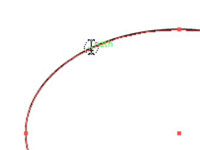Skrivanje predmeta v programu Adobe Creative Suite 5 (Adobe CS5) Illustrator se uporablja, ko je predmet, ki ga želite izbrati, zataknjen za nečim drugim ali ko morate izbrati en predmet in se namesto tega večkrat aktivira drugi.
Dobra priložnost za uporabo ukaza Skrij je, ko ustvarjate besedilo znotraj oblike. Takoj, ko obliko spremenite v besedilno območje, se atributa polnila in poteza spremenita v Brez. Temu se lahko izognemo s funkcijo Skrij.
1 Ustvarite obliko.
Za ta primer smo ustvarili elipso.
2Kliknite polje Barva polnila na dnu plošče Illustrator Tools in nato izberite Window→Swatches.
Prikaže se plošča Vzorci.
3Na plošči Vzorci izberite barvo za polnjenje.
V tem primeru je izbrana rumena. Kap ni pomemben; ta je nastavljen na Brez.
S klikom na obliko z orodjem Vrsta pretvorite obliko v območje besedila in pretvorite polnilo in potezo v Brez. Če želite ohraniti barvno obliko, morate skriti kopijo.
4Ko izberete barvno obliko, izberite Uredi→Kopiraj; lahko pa pritisnete Ctrl+C (Windows) ali Command+C (Mac).
Ta korak naredi kopijo vaše oblike.
5Izberite Uredi → Prilepi nazaj ali pritisnite Ctrl+B (Windows) ali Command+B (Mac).
Ta korak postavi kopijo vaše oblike točno na zadnjo stran izvirnika.
6Izberite Predmet→Skrij ali pritisnite Ctrl+3 (Windows) ali Command+3 (Mac).
Kopija oblike je zdaj skrita; kar vidite, je vaša prvotna oblika.
7 Preklopite na orodje Type.
Do orodja Type lahko dostopate tako, da ga izberete na plošči Orodja ali pritisnete T.
8 S kazalko prečkajte rob oblike in jo spremenite v orodje Vrsta območja.
Za vnašanje besedila v obliko uporabite orodje Vrsta območja.
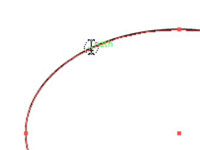
9Ko vidite, da se kazalec za vstavljanje vrste napihne, kliknite rob oblike.
Točka vstavljanja zdaj utripa znotraj oblike, atributi polnila in poteze pa so bili spremenjeni v Brez.

10 Vnesite nekaj besedila.
Vnesite neposredno v obliko.

11Ko končate z vnašanjem besedila, izberite Predmet→ Pokaži vse ali pritisnite Ctrl+Alt+3 (Windows) ali Command+Option+3 (Mac).
Barvna oblika se znova prikaže z besedilom na sredini.
Ukaz Skrij uporabite kadar koli želite predmete pospraviti za kasnejšo uporabo. Obljubimo: Nič, kar je skrito v Illustratorju, ne bo izgubljeno. Samo uporabite ukaz Pokaži vse in vsi skriti predmeti se razkrijejo točno tam, kjer ste jih pustili.